自动摘要
正在生成中……
把MacBook上的音乐同步到Apple Watch或者你的iPhone上,要分几步??
首先是需要把mp3文件传到 iPhone ,再由iPhone传输到Apple Watch。PS:可以在Apple Watch里 “体能训练” 时选择播放列表,所以我同步都是按播放列表来同步的,
1. 在Macbook上的系统自带的“音乐”应用(旧版本叫iTunes)新建播放列表
比如我们先建立一个叫“测试列表”播放列表(位于图片最下方)
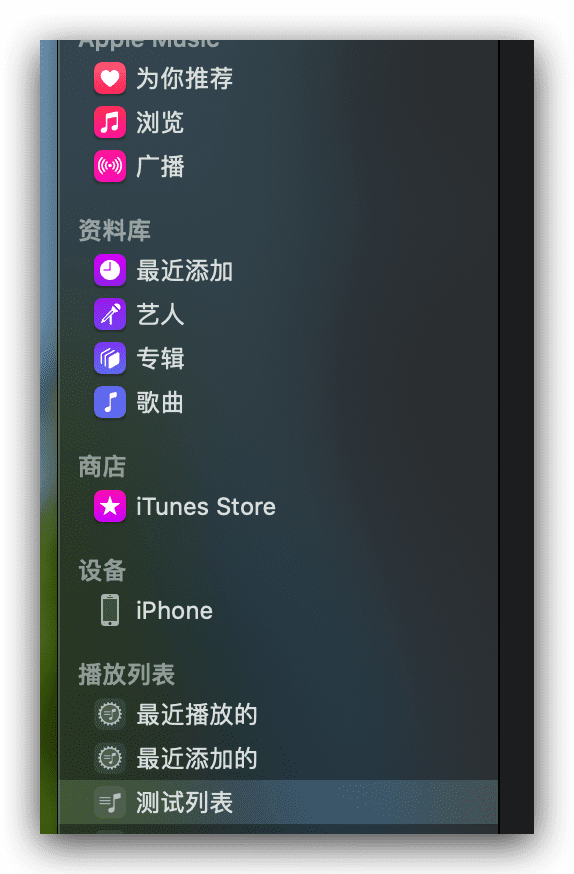
2. 在 MacBook 把mp3导入系统自带的“音乐”应用
在顶部的导航栏选择导入,找到对应的mp3文件。
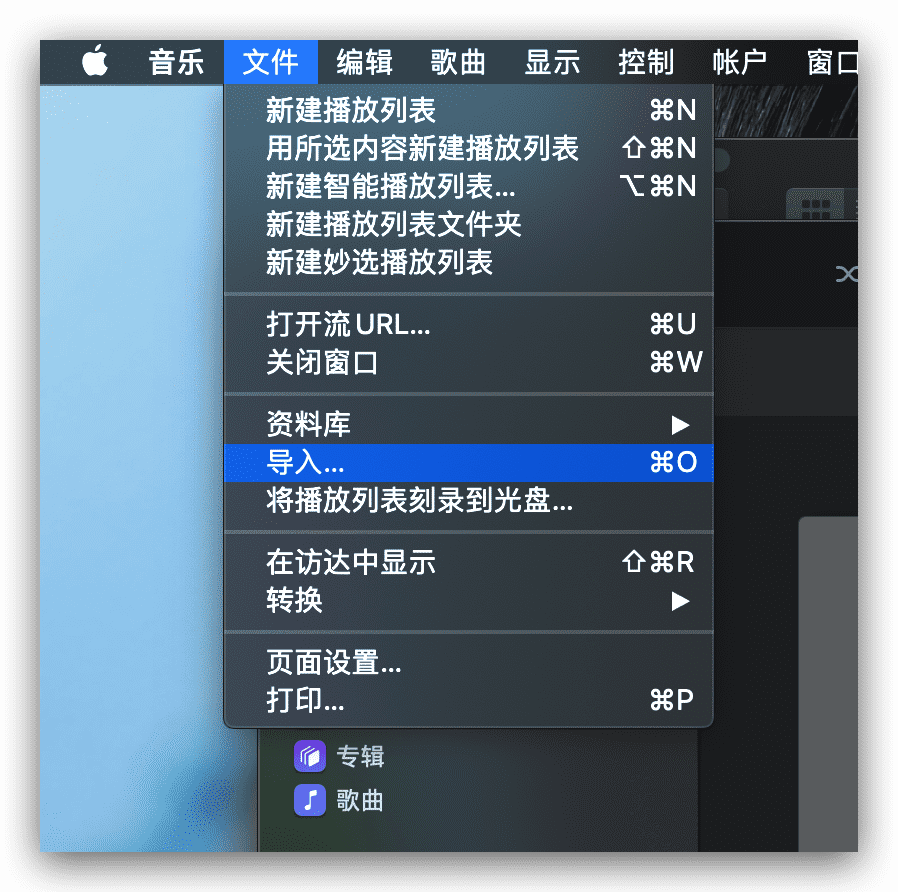
3. 在最近添加列表下定位到歌曲,右键或者点歌曲右边的省略号,选择添加到播放列表。
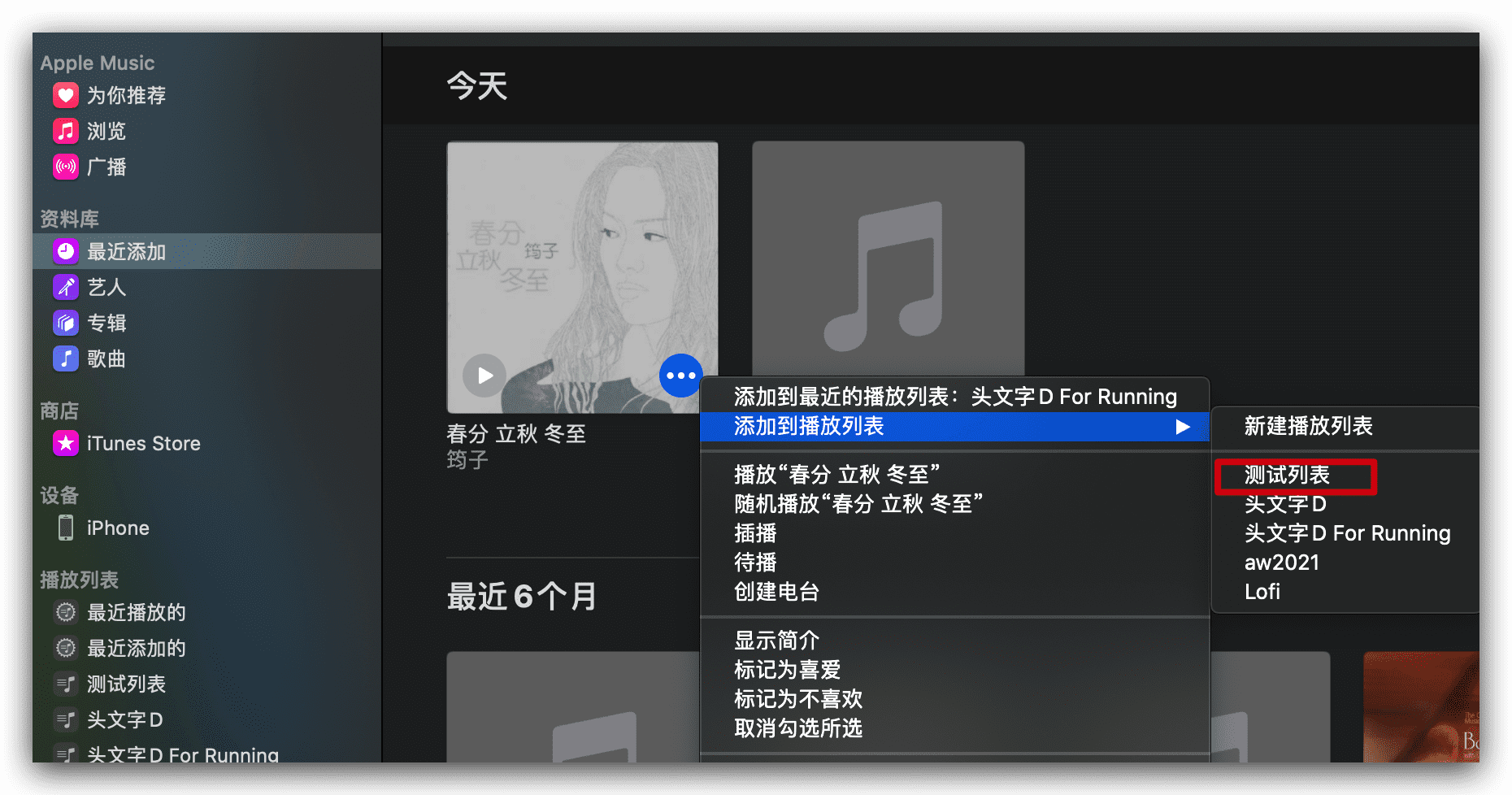
4. 备份iPhone
打开Finder, 如果连接了iPhone,会在左侧边栏出现iPhone的名称和小图标,如果没有同步过,会要求你备份,而且默认是全部备份,这是由于后面“同步”的时候必须要经过这一步(我没找到怎么跳过),全部备份需要很长时间,如果iPhone的内容体积很大或者你不怎么需要这个备份,就选“只备份最重要的数据到iCloud”。跟我下方图片不一样的是,如果你是第一次的备份话最下方应该显示的是“应用”的按钮而不是“同步”。

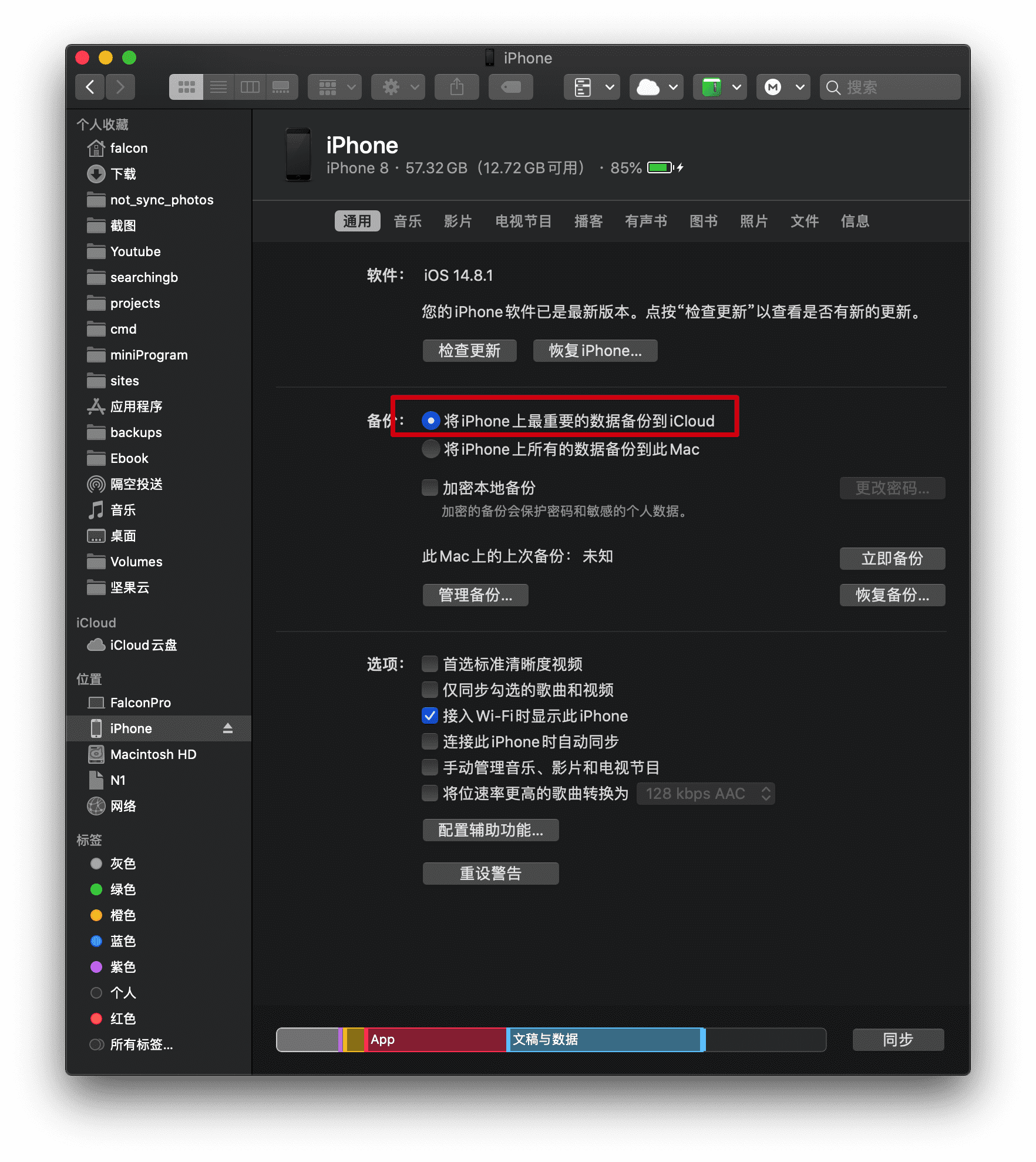
5.同步播放列表到iPhone
选择音乐标签,我只打勾“所选艺人、专辑、类型和播放列表”,并且在播放列表下勾选你要同步到 iPhone/apple watch的播放列表,点击同步就会传输到iPhone去了。

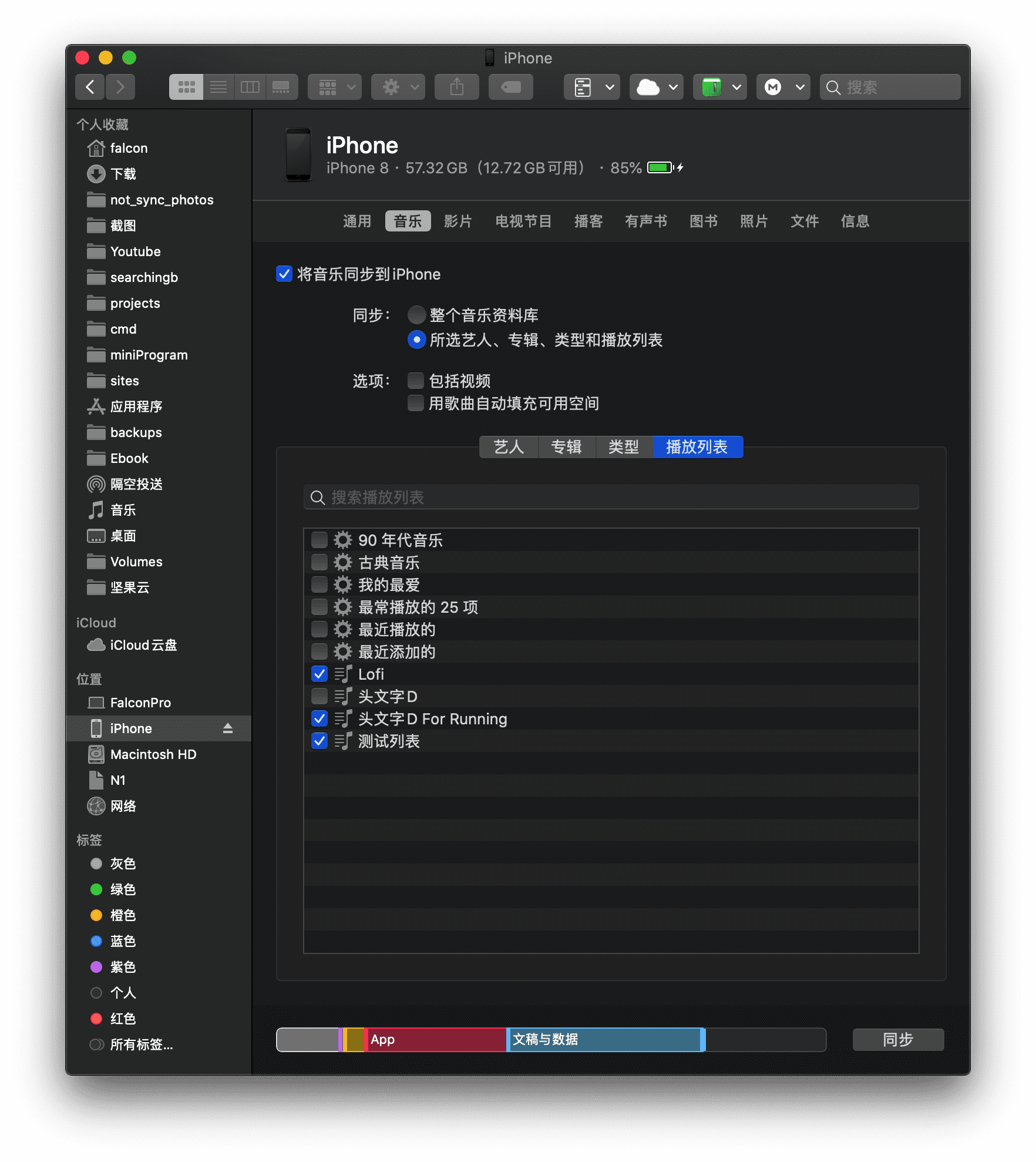
如果只是要将音乐同步到iPhone,那就完成了,不过要注意的是,这个同步是覆盖式的。也就是说,如果不勾选原来iPhone里也有的播放列表,那么同步后的结果是:原来iPhone里有的那些播放列表也会消失,只剩下你勾选的列表。
6. 将iPhone上的音乐导入到Apple Watch
这才是最后的重头戏,在同步前特别要注意:
1. 将 Apple Watch 放在充电器上。确保手表正在充电,并且您的 iPhone 在手表的信号覆盖范围内。
2. 在 iPhone 上,打开“设置”App,然后轻点“蓝牙”。确保蓝牙已开启。
在iPhone上打开 Watch 应用
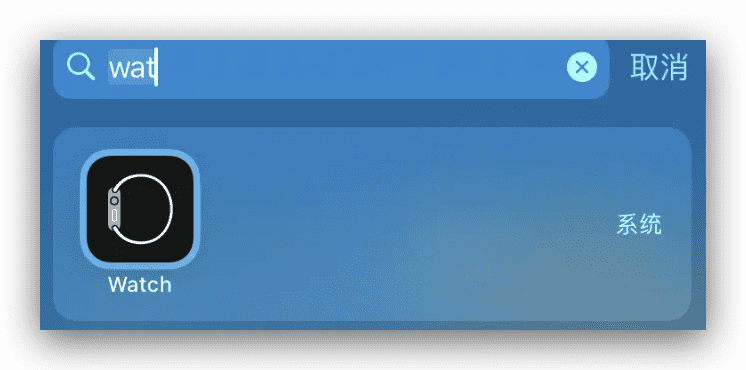
然后轻点“我的手表”标签。滑到音乐的位置
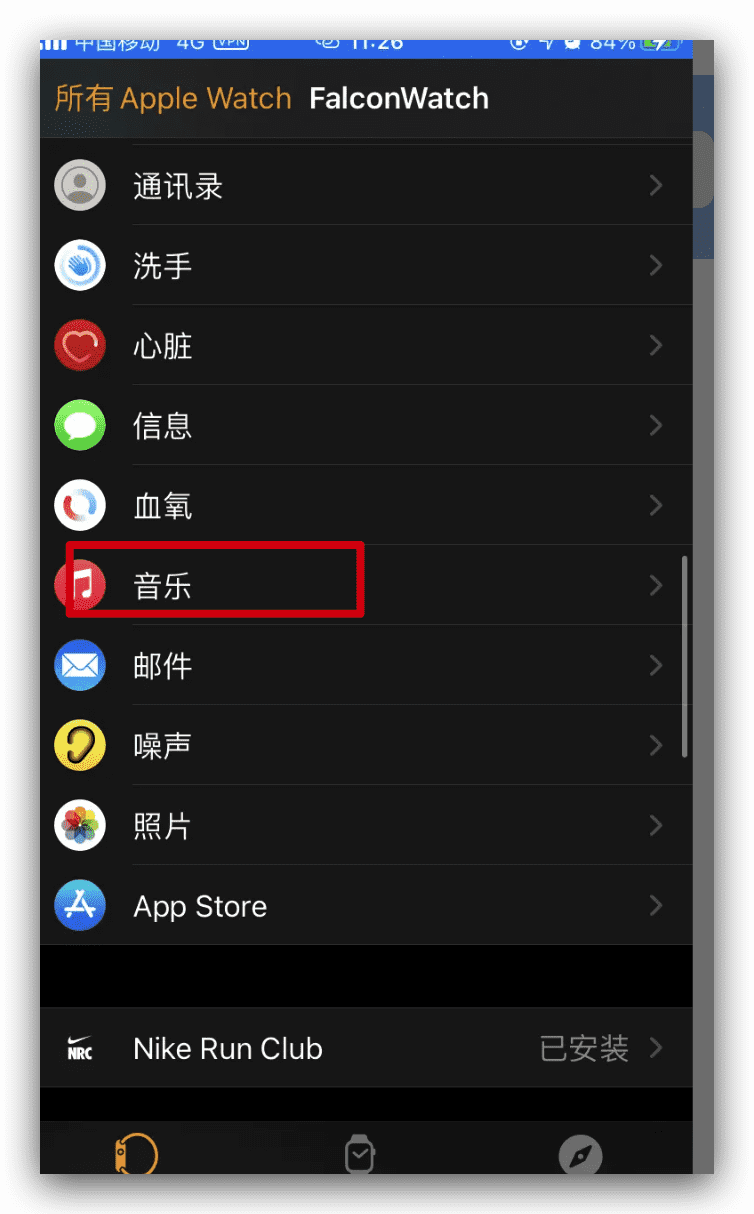
点“添加音乐”,然后找到要同步的歌曲或专辑。

轻点要同步的音乐旁边的“添加”按钮  。
。
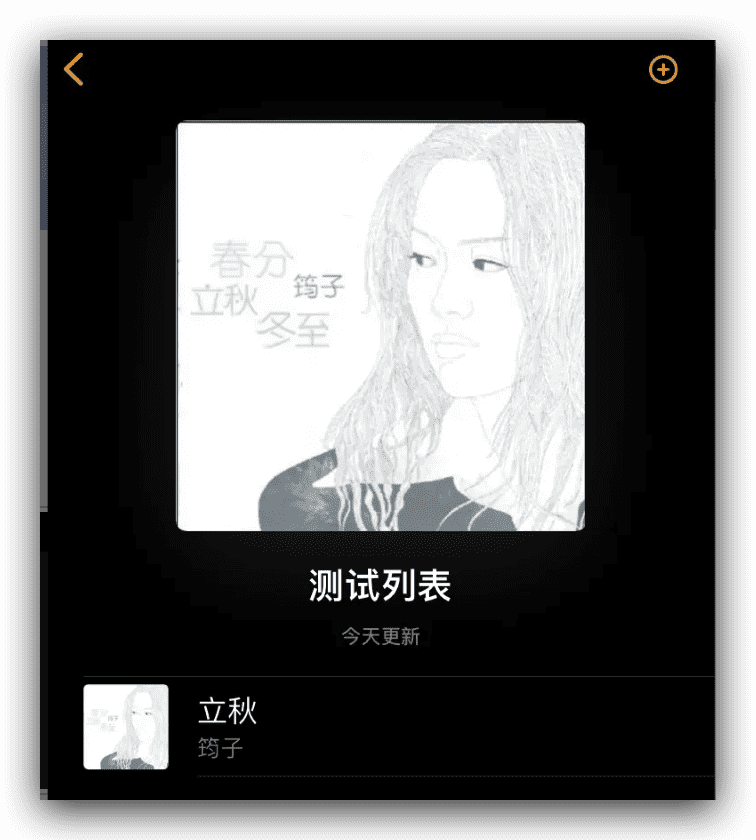
如果您无法添加特定的专辑或播放列表,请尝试先将它们下载到您的 iPhone,然后再与手表同步。
PS:同步巨慢无比,我觉得就算蓝牙传输也不应该这么慢!可以切到后台再点进去,好像会快点,或者它只是刷新了进度条而已……
参考Apple的官方文档:https://support.apple.com/zh-cn/HT204691